Essendo uno dei dispositivi di streaming più popolari in circolazione, i lettori e i televisori Roku sono una scelta comune di molti streamer. Il gioco televisivo sta per trasformarsi in qualcosa di più adatto allo stile di vita della 'casa intelligente'. L'essere umano moderno medio vuole avere accesso a qualunque contenuto video desideri, ogni volta che lo desidera.

Allo stesso modo, come uno dei marchi di smart TV più famosi, Samsung è utilizzato da milioni di persone in tutto il mondo. Come proprietario di una smart TV Samsung, dovresti sapere come aggiungere Roku ad essa.
Perché non RokuTV?
La risposta più ovvia a questa domanda è: 'nessuno ha detto che non dovresti comprare una TV Roku'. La loro ultima versione di Hisense si è rivelata una fantastica opzione per smart TV, in grado di fare tutto ciò che qualsiasi altro giocatore Roku può fare. Detto questo, i televisori Roku non sono davvero l'ideale se vuoi usarli per qualcosa di diverso da, beh, Roku.
Pertanto, se hai una nuova smart TV Samsung, probabilmente è meglio acquistare un lettore Roku invece di una TV Hisense. Inoltre, i televisori Roku (diversi da Hisense) non sono potenti come i giocatori Roku. Questo è il motivo per cui alcuni proprietari di Roku TV acquistano effettivamente stick o lettori Roku e configurano il proprio dispositivo in modo che possano accedere a Roku, tramite un lettore Roku, su una Roku TV. Può sembrare ridicolo, ma è così.
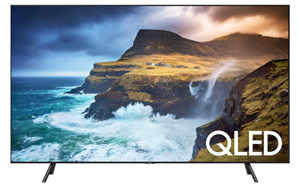
Infine, se stai leggendo questo, è probabile che tu possieda già una fantastica smart TV Samsung e che tu abbia già acquistato il tuo dispositivo di streaming Roku.
come inserire i numeri di pagina su google docs
Tipi di dispositivi Roku
Esistono diversi tipi di dispositivi Roku (senza contare Roku TV e Streambar), ma per il bene di questo articolo, lo stiamo limitando ai Roku Stick e ai lettori Roku. Un Roku Stick si presenta sotto forma di un'unità flash che, se correttamente configurata, si rivela un comodo compagno di viaggio. A differenza di una tipica unità flash USB, tuttavia, un Roku Stick è collegato alla porta HDMI della tua TV, quindi assicurati che la tua TV Samsung ne abbia una. Probabilmente lo fa, ma fallo prima di ordinare il tuo Roku, solo per sicurezza.

L'altro tipo di Roku è il lettore Roku. È essenzialmente un dispositivo di streaming che assomiglia a un TV box che ti consente di accedere a funzionalità che la tua TV non ha per impostazione predefinita. Anche questo dispositivo si collega tramite la porta HDMI.
Verifica della compatibilità del dispositivo
Rintracciare un elenco di dispositivi Roku compatibili per i televisori Samsung è un processo complicato. Basti dire che è stato riferito che i televisori Samsung del 2014 e precedenti hanno un software di protezione integrato per impedire ai dispositivi di comunicare correttamente. Tuttavia, alcuni utenti hanno segnalato il successo con una determinata porta HDMI sulla TV e non con le altre.
Alcune indicazioni di successo potrebbero essere trovate anche nel fatto che solo i televisori Samsung che eseguono il sistema operativo Tizen versione 2.3, 2.4, 3, 4, 5 o 5.5 possono installare e utilizzare il canale Roku.
Collegandolo
Prima di tutto, devi assicurarti che la tua TV abbia una porta HDMI 2.0. Inoltre, se desideri eseguire lo streaming in 4K HDR, l'HDMI 2.0 sulla tua TV deve supportare HDCP 2.2. Infatti, se vuoi trasmettere in streaming 4K HDR sulla tua TV Samsung, ogni singolo dispositivo della tua catena deve supportare HDMI 2.0 con HDCP 2.2. In caso contrario, lo streaming HDR non sarà disponibile.
come trovare la cronologia eliminata su google chrome
Ovviamente, per utilizzare il dispositivo Roku, dovrai collegarlo a una delle porte HDMI della tua TV. Se la tua TV ha porte gialle, rosse e bianche, puoi ottenere un adattatore da HDMI a componente. È importante prendere nota della porta HDMI che utilizzerai per il tuo dispositivo Roku, se la tua TV ha più di una porta.
Ora, accendi semplicemente la tua TV Samsung e passa l'ingresso alla porta HDMI a cui hai collegato il dispositivo Roku.
apri explorer come amministratore
Ora, il logo Roku dovrebbe apparire sullo schermo della TV. Potrebbe volerci un po' per caricarsi la prima volta che lo avvii. Non preoccuparti, la prossima volta che lo accendi non ci vorrà così tanto tempo.
Configurazione di un dispositivo Roku
Una volta terminato il caricamento, ti verrà chiesto di scegliere la tua lingua preferita. Successivamente, potrai scegliere la rete Wi-Fi preferita a cui desideri connetterti. Inserisci le tue credenziali, accedi e voilà! Hai configurato correttamente Roku sulla tua smart TV Samsung.
Buon streaming
In verità, il processo di configurazione di Roku funziona praticamente allo stesso modo su tutti i marchi di smart TV. Prima di effettuare l'acquisto, è fondamentale verificare se la tua TV è compatibile con il dispositivo Roku che desideri acquistare.
Sei riuscito ad aggiungere il dispositivo Roku alla tua smart TV Samsung? Hai riscontrato problemi? Sentiti libero di colpire la sezione dei commenti con qualsiasi domanda, consiglio, raccomandazione o suggerimento.




![Come cercare tutto Craigslist in una volta [novembre 2020]](https://www.macspots.com/img/other/36/how-search-all-craigslist-once.jpg)




